
Zoom Rooms Appliances 5.14 新機能
Zoom モードに設定された各 Neat デバイスはStable アップデート チャネルでZoom Rooms Appliances 5.15 が利用可能です。
ここでは、Zoom Rooms Appliances 5.14 新機能の詳細はリリースノートリンクをご参照ください。本ポストでは、下記のリリースノートをGoogle 翻訳の上、 Neat に係る項目を抜き出し解説します。
なお、Zoom Rooms 5.13.6 での新機能は下記になります。
一般的な機能
ウェビナー セッション ブランディング
主催者は、ビデオ タイルの背後に壁紙を追加し、各パネリストに名前タグを提供することで、ウェビナー内のエクスペリエンスの外観をカスタマイズできます。このブランディング機能を使用および/または表示するにはバージョン 5.14.0 以降が必要ですが、ウェビナー参加は以前のバージョンで実装されています。
壁紙画像: ホストは、ビデオタイルと共有コンテンツの背後にあるすべてのビューで表示されるブランドの壁紙をアップロードすることで、セッションをユニークなものにすることができます。
名前タグ: ホストは、ブランドカラーに合わせてカスタマイズが可能な名前タグを追加できます。 名前タグはパネリストの参加時に自動適用され、ビデオの再生中に表示されます。
バーチャル背景はZoom for AppliancesではZoom for Home を除き実装されていません。
https://support.zoom.us/hc/ja/articles/4836268732045-Using-Webinar-Session-Branding
ローカル コンテンツ共有の強化
ローカル HDMI コンテンツ共有が有効になっている場合、ミーティング中に HDMI ケーブルを Zoom Room に接続するユーザーは、下記のコンテンツ共有設定を選択するように求められます:
ミーティングに共有
ローカルで表示
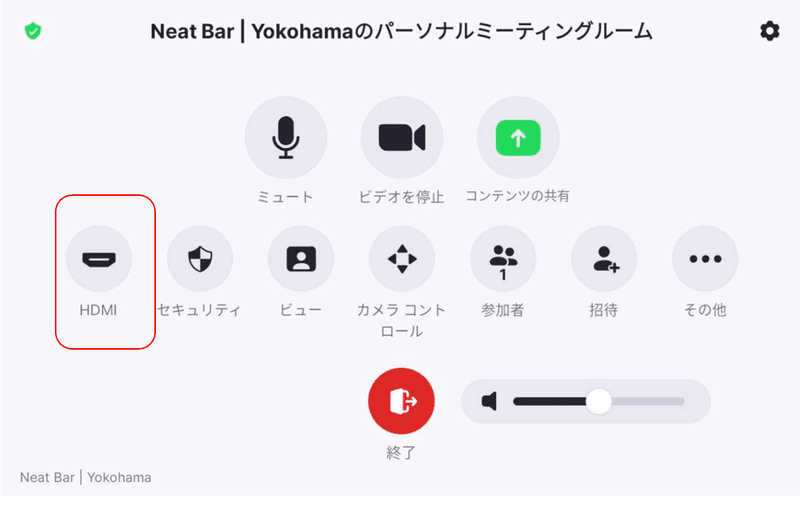
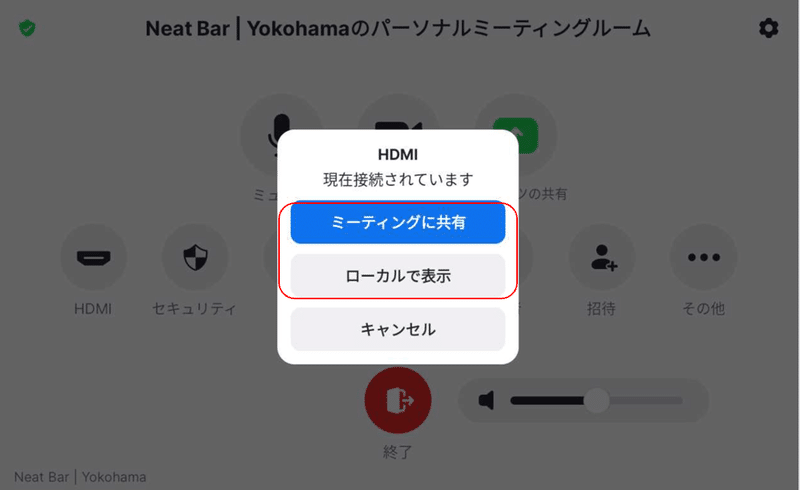

ペアリング プロセスの改善
デスクトップまたはモバイル ユーザーは、ミーティング中の Zoom ルームにペアリングし、協力モードで同じ会議に参加するときに、パスコードの入力を求められません。
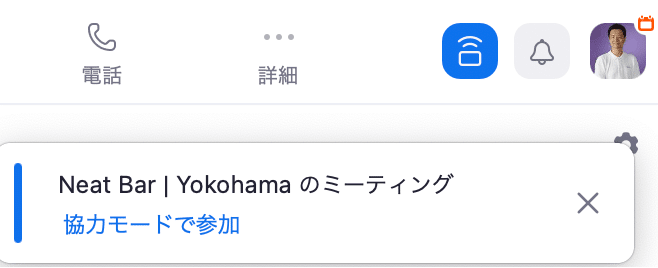

https://support.zoom.us/hc/en-us/articles/4403783877517-Pairing-a-Zoom-Room-with-the-desktop-client
https://support.zoom.us/hc/en-us/articles/360057247871-Pairing-Controlling-Zoom-Rooms-from-mobile-app
設定でChromiumバージョンを表示
ダイレクトゲスト参加などで使われるChromiumブラウザーのバージョンは、Zoom RoomsコントローラーとZoom Rooms for Touchの設定メニューに表示されます。
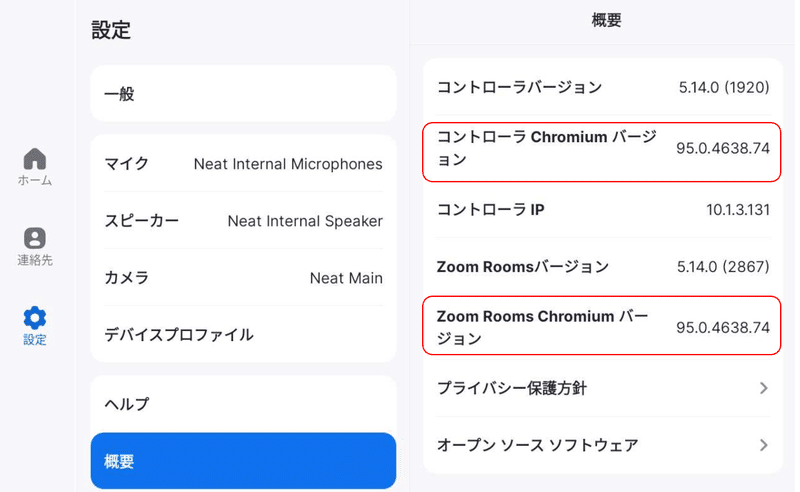
Zoom Rooms for Touch の設定に [概要] セクションを追加
Zoom Rooms for Touch のユーザーは、設定メニューを開いて [概要] セクションを見つけることができます。
Zoom Rooms for Touch で動作するデバイスは、Neat Frame/Neat Board およびタッチスクリーンを接続した Neat Bar/Neat Bar Proになります。
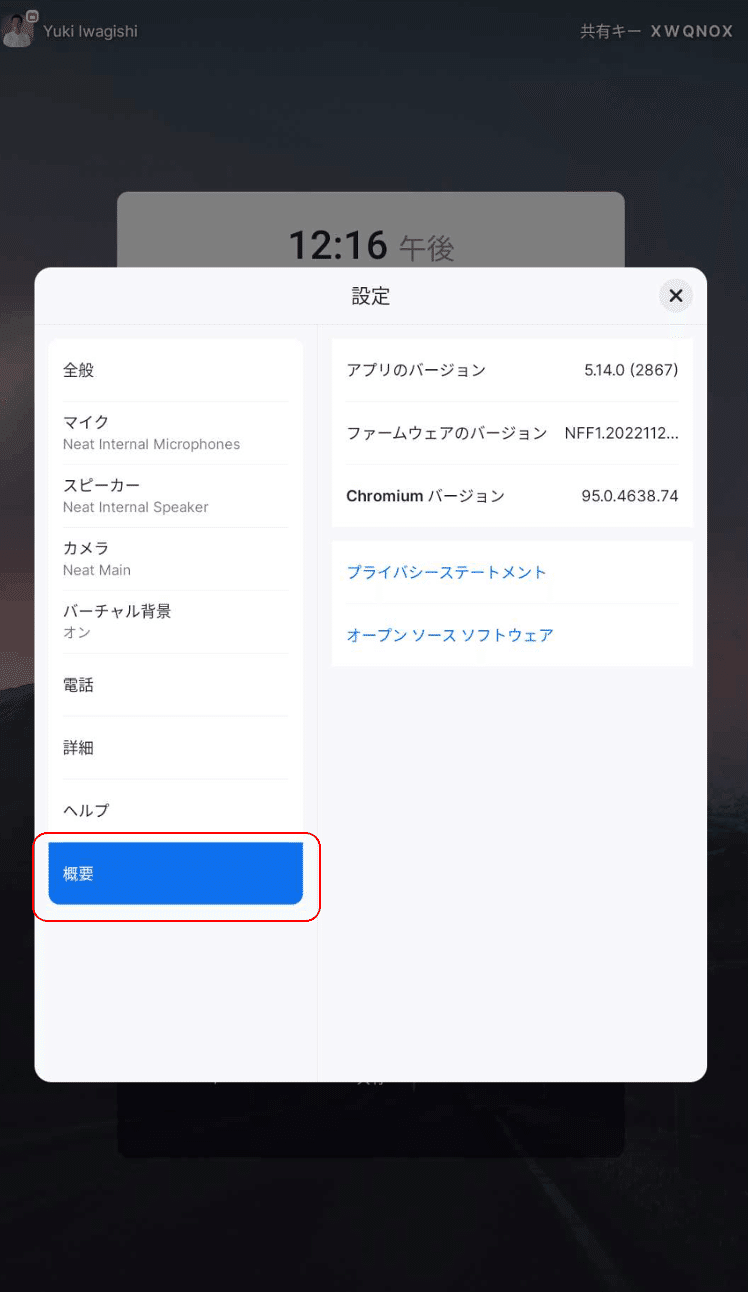
ミーティング中のアラーム
組織は、問題をチェックする必要があるスタッフに通知するアラームを設定するように Zoom Rooms を設定できます。これらのアラームは進行中の会議には影響しません。
連絡先リストの強化
非アクティブ化されたユーザーは連絡先に表示されなくなります。
Neat Frame デバイスでの Bluetooth オーディオ出力
ユーザーが Bluetooth デバイスのマイクをオーディオ入力として選択すると、デバイスのスピーカーがオーディオ出力として自動的に選択されます。
また設定の順番を逆にしても同様です。
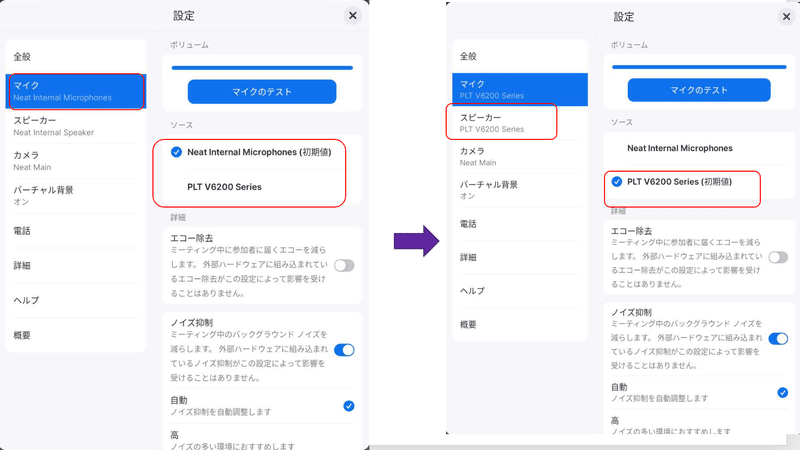
デジタル サイネージ セットアップの強化
ユーザーは、Zoom Rooms コントローラーまたはマウスを使用する代わりに、ペアリング コードを入力してデジタル サイネージ ルームにログインできます。
ミーティング機能
ミーティング中のチャットの機能強化
ミーティングの参加者は、絵文字のリアクションを表示し、ミーティング中のチャット メッセージにスレッドで返信できます。
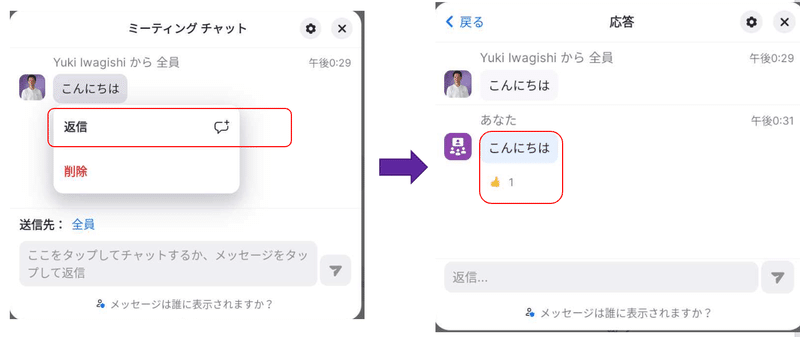
ルーム ビューの切り替え
ユーザーは、スマート ギャラリー ビデオ フィードの横に表示される ルーム ビデオ フィードを切り替えることができます。
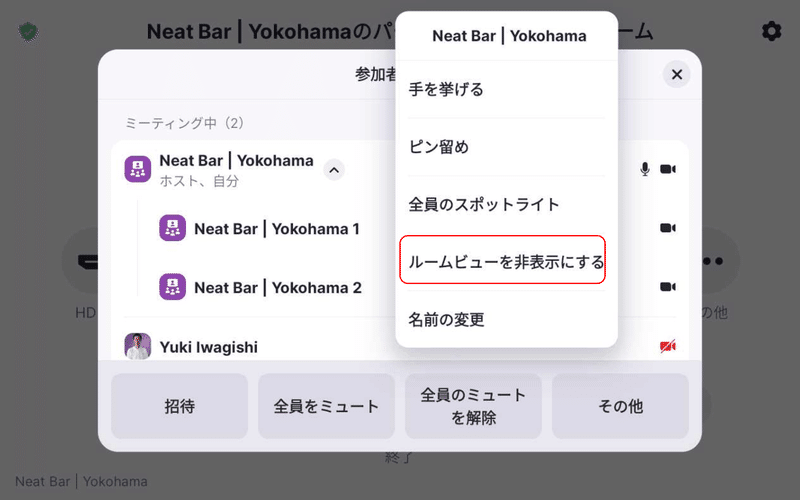

ハイブリッド ミーティング情報
参加者は、セキュリティ シールド アイコンをクリックして、通常のハイブリッド ミーティングで次のテキストを表示できます。内部ハイブリッド ミーティングで盾のアイコンをクリックした参加者には、代わりに次のテキストが表示されます。「ホストのアカウント所有者が管理するデータ センターに接続しています」。どちらのシナリオでも、参加者は[詳細]をクリックして、ハイブリッド ミーティングについて学習できます。
録画に関する免責事項の更新
Zoom Phoneの音声のみの参加者が録画を開始すると、Zoom Roomsの参加者は録画に関する免責事項を受け取ります。
ビデオ以外の参加者を表示/非表示の更新
[ビデオ以外の参加者を表示/非表示] オプションは、タッチ スクリーン ディスプレイまたはルーム コントローラの [ビュー] メニューから切り替えることができます。
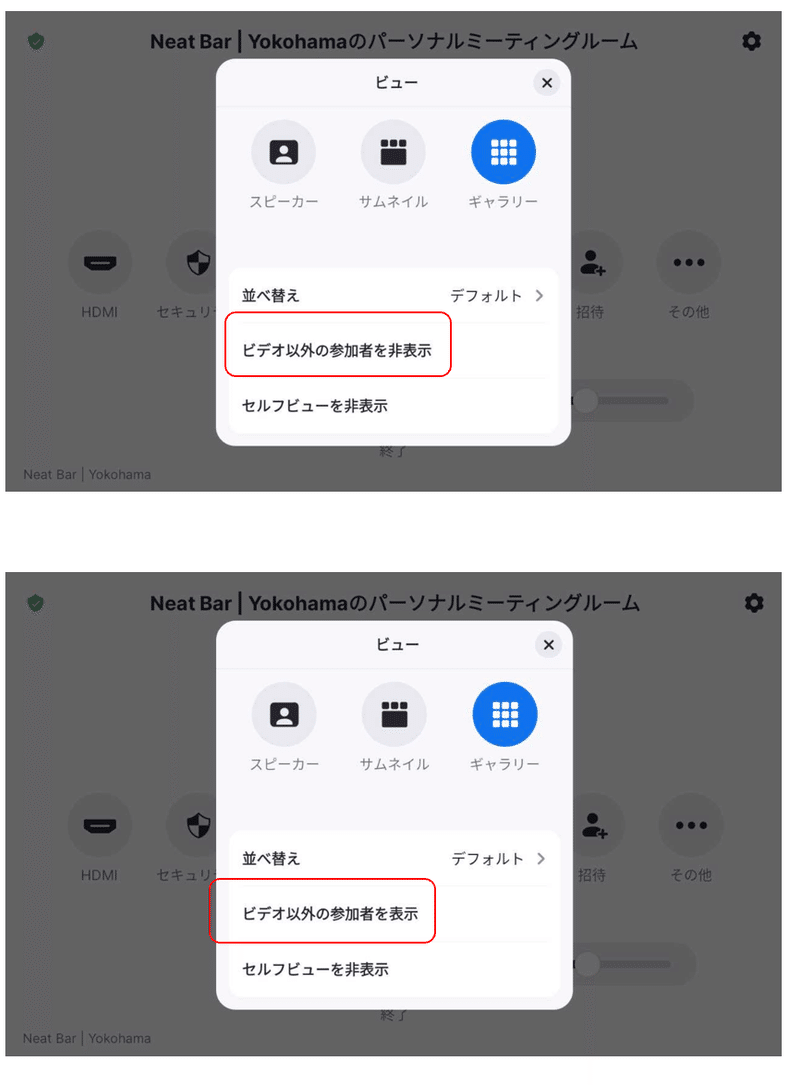
領域に合わせてサイズを調整する動作の更新
タッチスクリーンを備えた Android デバイスでは、「領域に合わせてサイズを調整」は、アクティブ スピーカー ビューのNeat Frameなどのポートレート モード デバイスに対してデフォルトでオンになります。領域に合わせ低サイズを調整 設定は会議中に切り替えることもでき、既定の動作は会議外で構成できます。
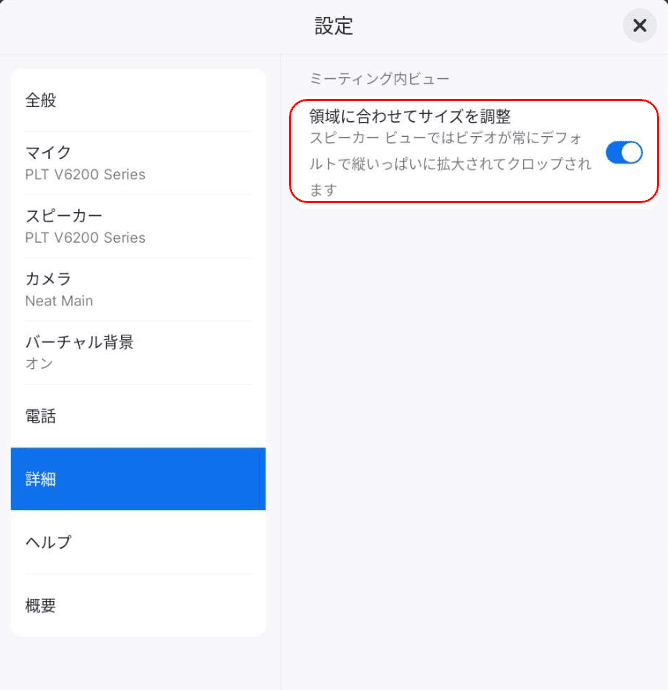
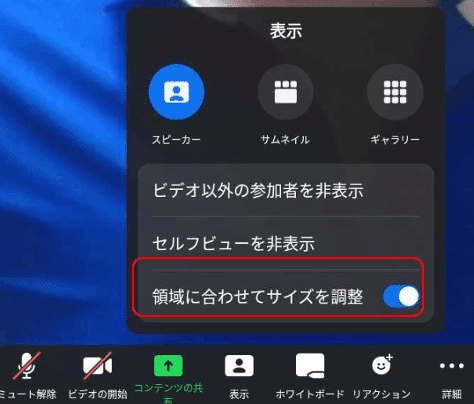
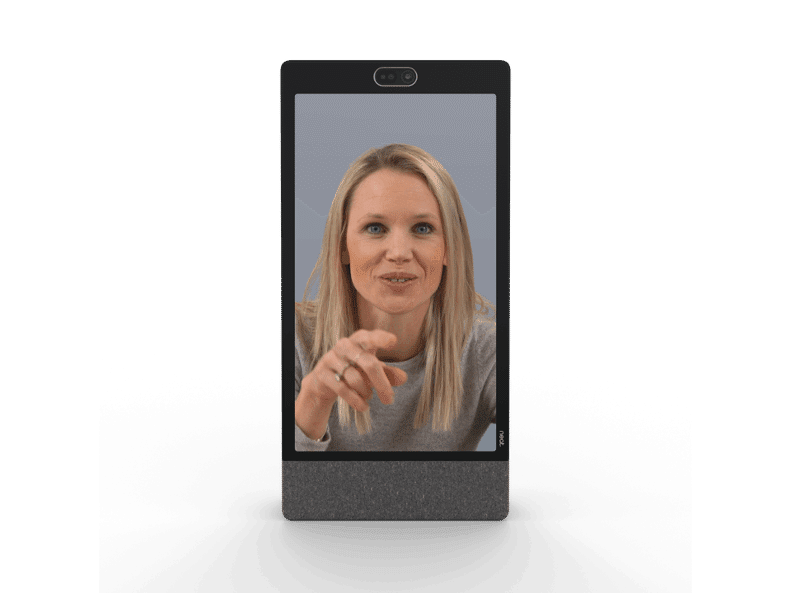
Neat デバイスのスマート ギャラリー機能強化
Neat bar Pro および Neat Frame デバイスは、マルチストリーム モードを使用する場合、720p で最大 3 つのビデオ ストリームを持つことができます。
管理機能
定期的なミーティングの時間表示
定期的な ミーティングでは、Zoom Rooms のディスプレイとコントローラーに開始/終了時刻が表示されるようになりました。会議リストは開始時刻で並べ替えることもでき、開始時刻が設定されていない定期的な会議は最後に表示されます。
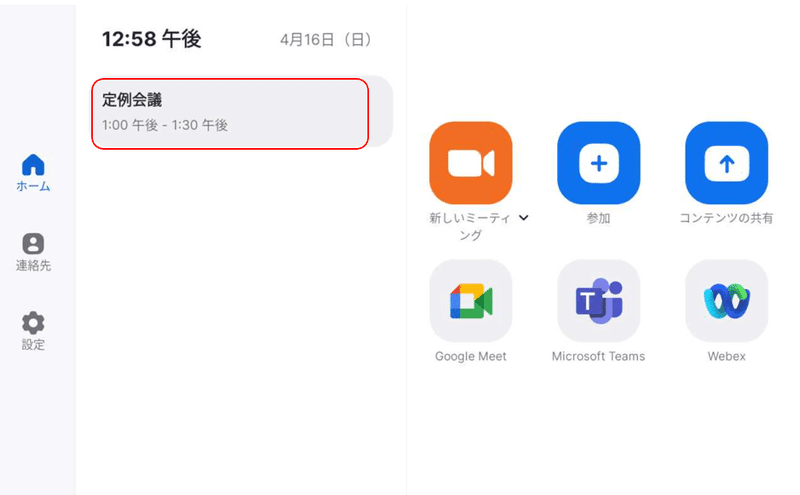
会議室の収容人数
管理者は、Zoom Roomsのディスプレイやスケジュール表示に表示される会議室の収容人数を設定できます。これは、特定の人数のために部屋を予約したいユーザーを支援します。
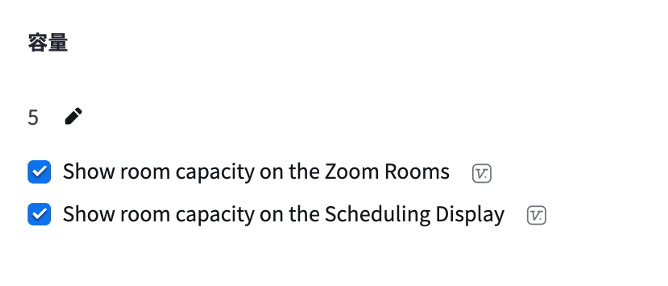
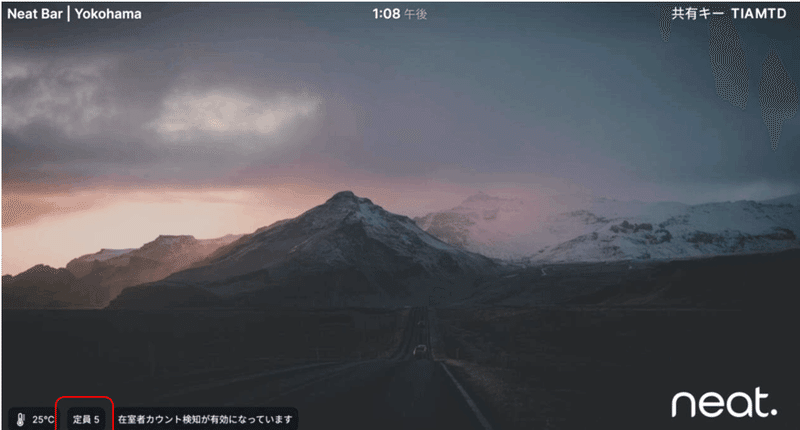
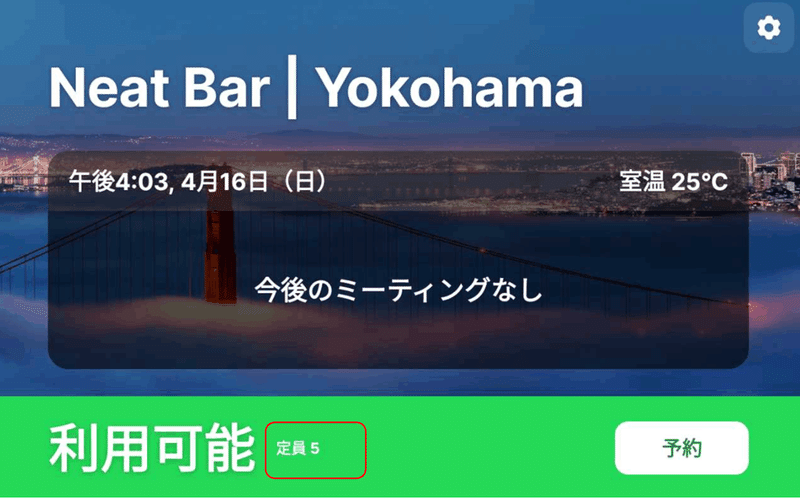
スケジュールディスプレイ機能
予約削除の認証要求
スケジュール画面で予約をキャンセルする場合、ユーザーの認証が必要です。ユーザー認証用のQRコードが表示されます。予約を行ったユーザー、またはそのユーザーに割り当てられた代理人のみが、スケジュール画面から予約を削除できます。以前は、すべてのユーザーが、スケジュール画面で Zoom ルームまたは予約専用ルームの予約を削除できました。
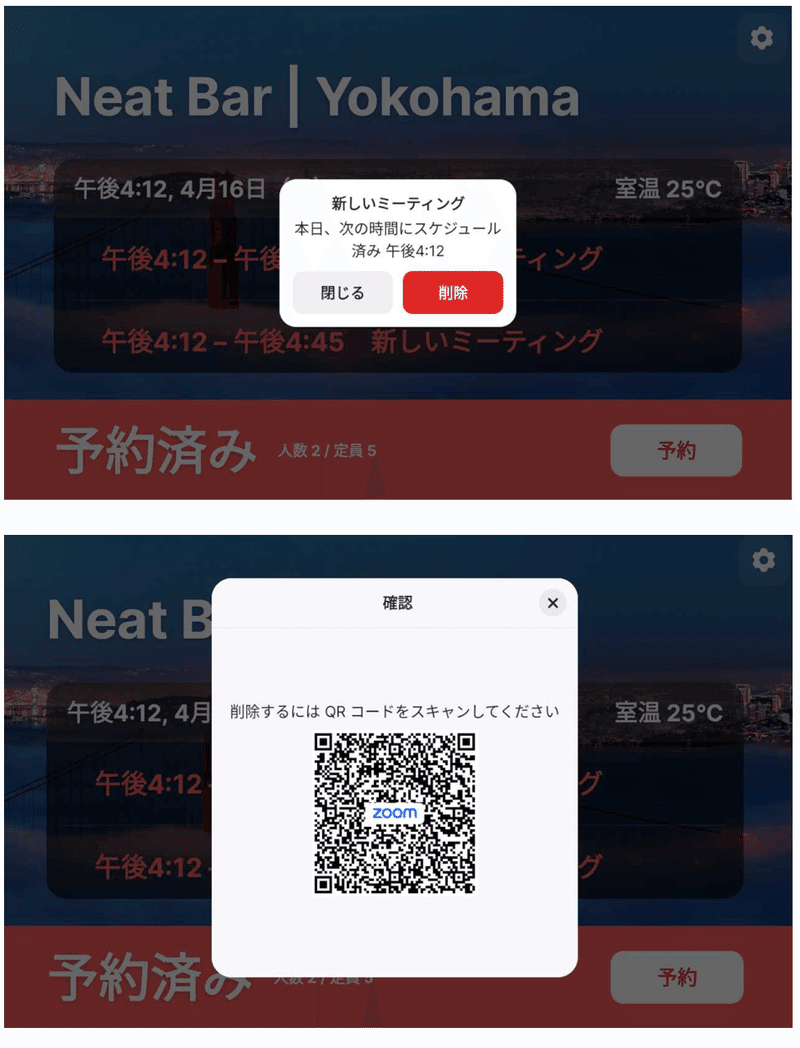
スケジュールディスプレイのコンパクトモード
管理者は、スケジュール表示用にコンパクト テーマを選択できるようになりました。このテーマは、背景を介して表示される可能性があるコンテンツに対応するために、テキストが小さくなっています。さらに、コンパクト テーマでは、管理者は管理ポータルから QR コードを追加することもできます。
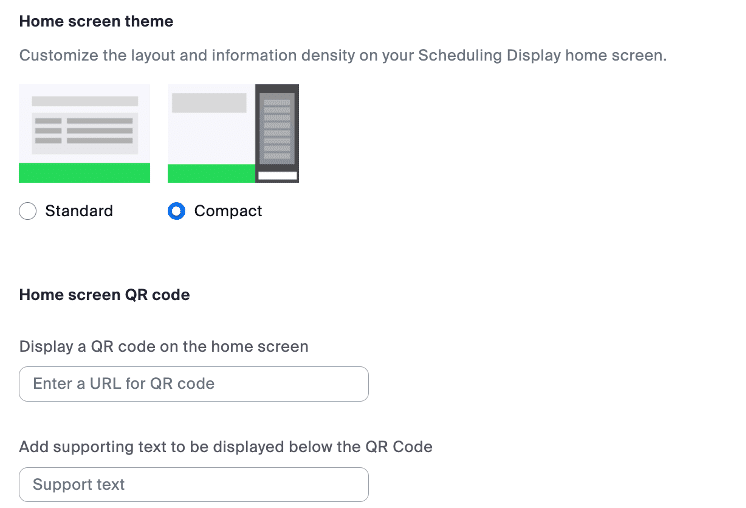
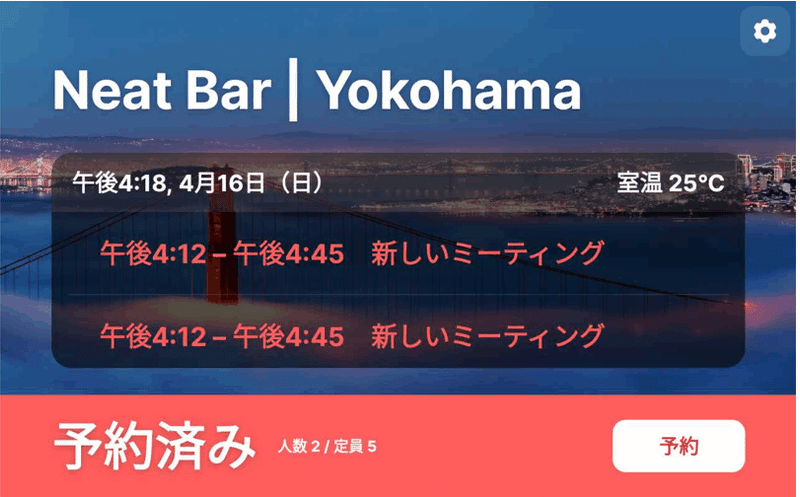
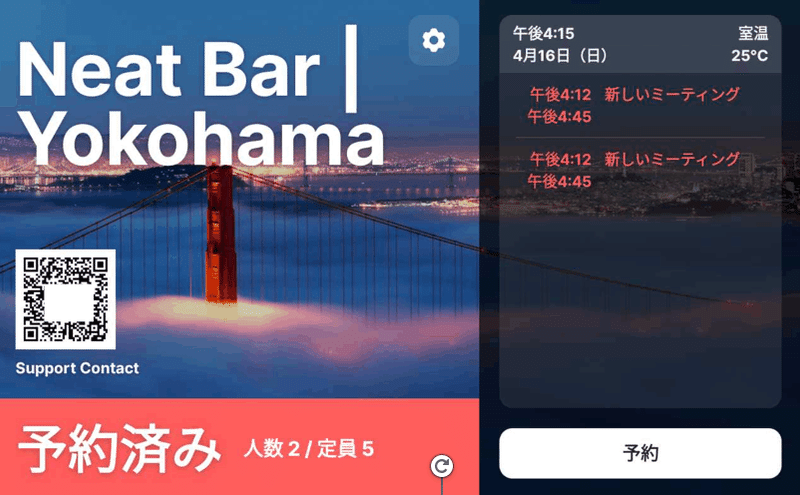
コントローラーの機能
政府のアイコン表示
政府のアカウントが主催するミーティングに参加するZoom Roomsは、ルームコントローラーに政府のアイコンが表示されます。
参加者リストの同期時間の改善
会議に参加した後、参加者の情報がコントローラーにすばやく表示されます。
Zoom for Home 機能
同期されたクラウドの連絡先表示
Personal Zoom Rooms のユーザーには、Google/Office 365/Exchange から同期されたクラウドの連絡先が連絡先リストに表示されます。
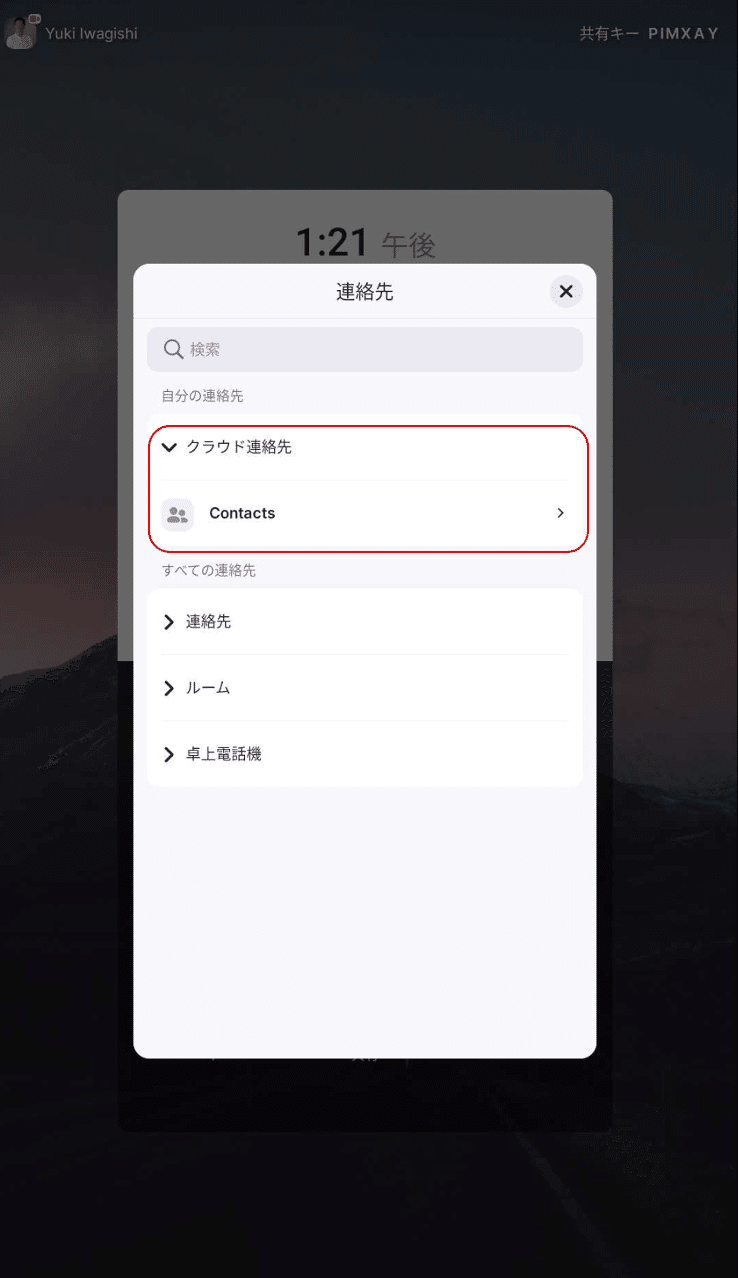
連携したクラウドの’個人連絡先が表示
Zoom Whiteboard
コンパニオン ホワイトボードの共有情報表示
ホワイトボードのユーザーには、ホワイトボード画面の上部に、ホワイトボードのコンテンツがミーティングで共有されているかどうかを示すメッセージが表示されます。ホワイトボードのコンテンツが共有されていない場合は、コンテンツの共有を開始するオプションがあります。
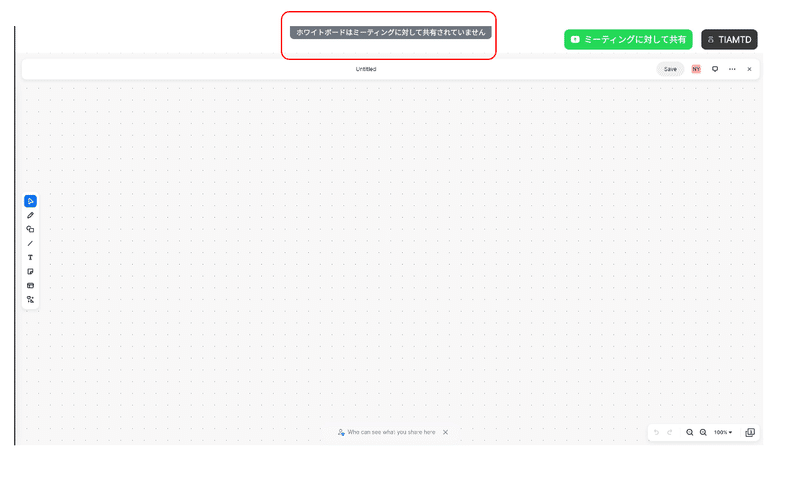
ミーティングの終了時のホワイトボードの保存プロンプト
ミーティングをホストしている Zoom Room でホワイトボードが作成されている場合、ホワイトボードが以前に保存されていなければ、ミーティングの主催者はミーティングを終了する前にホワイトボードを保存するように求められます。
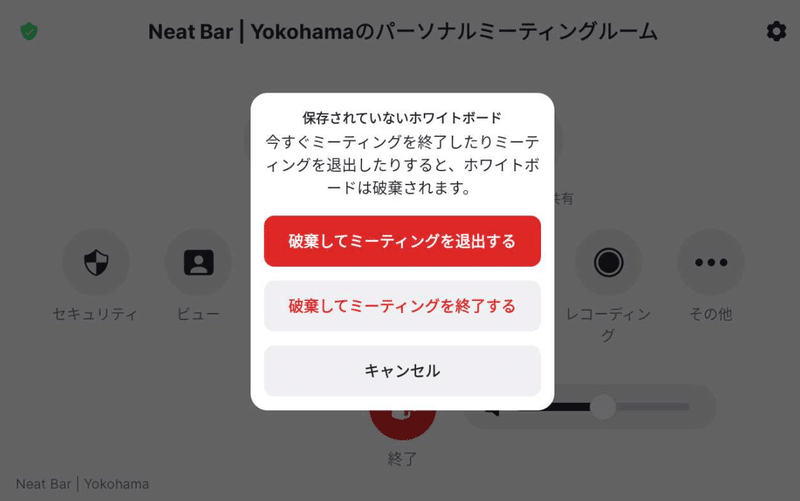
この記事が気に入ったらサポートをしてみませんか?
